一、新建函数
1.打开几何画板,单击菜单栏【数据】——【新建函数】,在弹出的对话框中输入函数表达式,单击确定按钮。
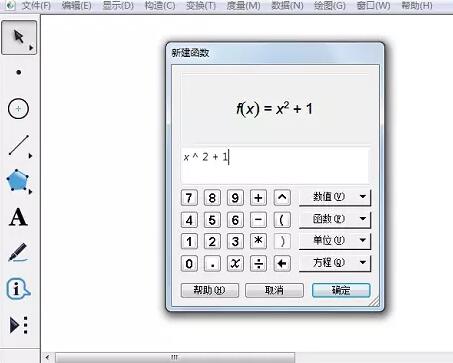
2.此时在几何画板左上角可以看到新建的函数表达式,用同样的方式新建另一个函数,如图所示。
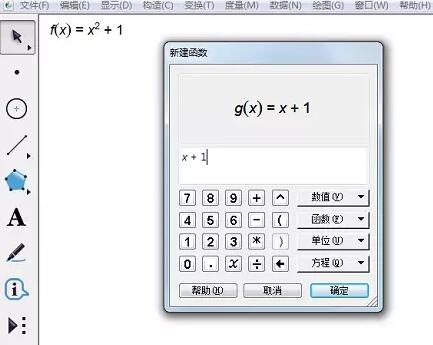
二、绘制函数图像
选择侧边栏【移动箭头工具】, 在函数标签上面单击右键选择【绘制函数】,绘制出函数的图像,如图所示。
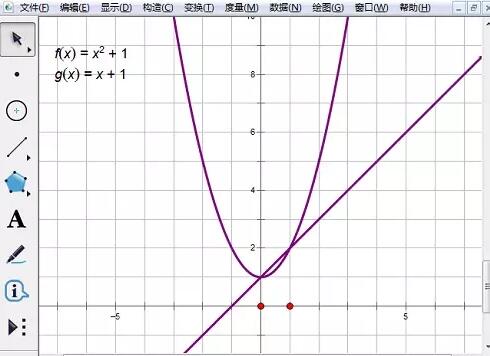
三、绘制交点
单击【自定义工具】——【新新坐标系】——【两函数交点工具】,依次单击两个函数图像,焦点就出现了,如图所示。
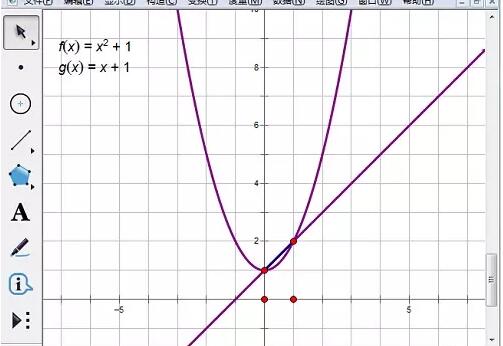
以上是几何画板中准确找到函数的交点的操作教程的详细内容。更多信息请关注PHP中文网其他相关文章!




